Studio OBS è il software applicativo ideale per gli utenti Linux che hanno sempre desiderato possedere e personalizzare il proprio server di streaming video comodamente dalla distribuzione del proprio sistema operativo desktop o server Linux.
Studio OBS è un software gratuito e open source che implica che una volta installato completamente sul tuo sistema operativo Linux, hai la libertà di esplorarlo in modo soddisfacente senza preoccuparti di cose come il rinnovo di una licenza software scaduta.
[ Potrebbe piacerti anche:Come installare Jellyfin Media Server in Ubuntu, Debian e Mint ]
Pertanto, questo software per server di streaming video offre prestazioni di acquisizione, registrazione e streaming live ottimali relative ai file multimediali attuali/mirati.
Funzionalità di OBS Studio Prime
Alcuni di OBS Studio Le funzionalità principali del software del server di streaming video includono quanto segue:
- Interfaccia utente Dock modulare – Questa funzione consente di personalizzare/riorganizzare il layout dell'app in base alle proprie preferenze.
- Pannello delle impostazioni semplificato – Con questa funzione, la tua trasmissione o registrazione può essere ridimensionata/modificata grazie alle numerose opzioni di configurazione disponibili.
- Opzioni di personalizzazione – Le opzioni di configurazione di OBS sono potenti e facilmente utilizzabili. Inoltre, la regolazione delle sue proprietà di configurazione richiede uno sforzo minimo o nullo.
- Mixer audio – Il suo mixer audio è molto intuitivo e dotato di filtri per sorgente come guadagno, soppressione del rumore e noise gate.
- Transizioni personalizzate – Dà a OBS Studio la possibilità di passare da una scena all'altra senza interruzioni (dopo la configurazione illimitata delle scene).
- Missaggio video/audio – Il missaggio e l'acquisizione di video/audio sono in tempo reale senza perdere l'aspetto ad alte prestazioni. Da qui, la creazione di più scene di origine da schede di acquisizione, finestre del browser, immagini, webcam, testo e acquisizioni di finestre è altamente praticabile.
Inoltre, OBS Studio l'utilizzo non è limitato solo ai progetti personali, ma è anche ideale per creare produzioni professionali grazie alle sue transizioni diverse e personalizzabili, ai tasti di scelta rapida impostati, alla modalità studio e alle funzioni multiview.
Installazione di OBS Studio in Linux
Il tuo sistema Linux deve essere aggiornato per prestazioni ottimali di OBS Studio software che stiamo per installare.
$ sudo dnf update && sudo dnf upgrade -y [On RHEL/CentOS/Fedora and Rocky Linux/AlmaLinux] $ sudo apt update && sudo apt upgrade -y [On Debian, Ubuntu and Mint] $ sudo zypper refresh && sudo zypper update -y [On OpenSUSE] $ sudo pacman -Syu [On Arch Linux]
Successivamente, dovrai installare v4l2loopback-dkms modulo per il supporto della videocamera virtuale e quindi installare OBS Studio con i seguenti comandi sulle rispettive distribuzioni Linux.
Installa OBS Studio in Linux basato su Red Hat/Fedora
Lo Studio OBS è incluso in RPM Fusion repository, quindi è necessario installarlo con i seguenti comandi:
$ sudo dnf install https://download1.rpmfusion.org/free/fedora/rpmfusion-free-release-$(rpm -E %fedora).noarch.rpm https://download1.rpmfusion.org/nonfree/fedora/rpmfusion-nonfree-release-$(rpm -E %fedora).noarch.rpm $ sudo dnf install obs-studio $ sudo dnf install xorg-x11-drv-nvidia-cuda [For NVIDIA Hardware] $ sudo dnf install xorg-x11-drv-nvidia-340xx-cuda [For Older Card]
Installa OBS Studio in Linux basato su Debian/Ubuntu
Lo Studio OBS è incluso nei repository predefiniti, quindi è necessario installarlo con i seguenti comandi:
$ sudo apt install v4l2loopback-dkms $ sudo apt install ffmpeg $ sudo add-apt-repository ppa:obsproject/obs-studio $ sudo apt update $ sudo apt install obs-studio -y
Installa OBS Studio su Arch Linux/Manjaro
$ sudo pacman -Sy v4l2loopback-dkms $ sudo pacman -S obs-studio
Installa OBS Studio in OpenSUSE
$ sudo zypper install v4l2loopback-kmp-default $ sudo zypper ar -cfp 90 http://ftp.gwdg.de/pub/linux/misc/packman/suse/openSUSE_Tumbleweed/ packman [For openSUSE Tumbleweed] $ sudo zypper ar -cfp 90 'https://ftp.gwdg.de/pub/linux/misc/packman/suse/openSUSE_Leap_$releasever/' [For openSUSE Leap] $ sudo zypper dup --from packman --allow-vendor-change $ sudo zypper in obs-studio
Installa OBS Studio in Gentoo
$ sudo emerge media-video/obs-studio
Avvio di OBS Studio in Linux
Avvia OBS Studio dal Menu Applicazioni .
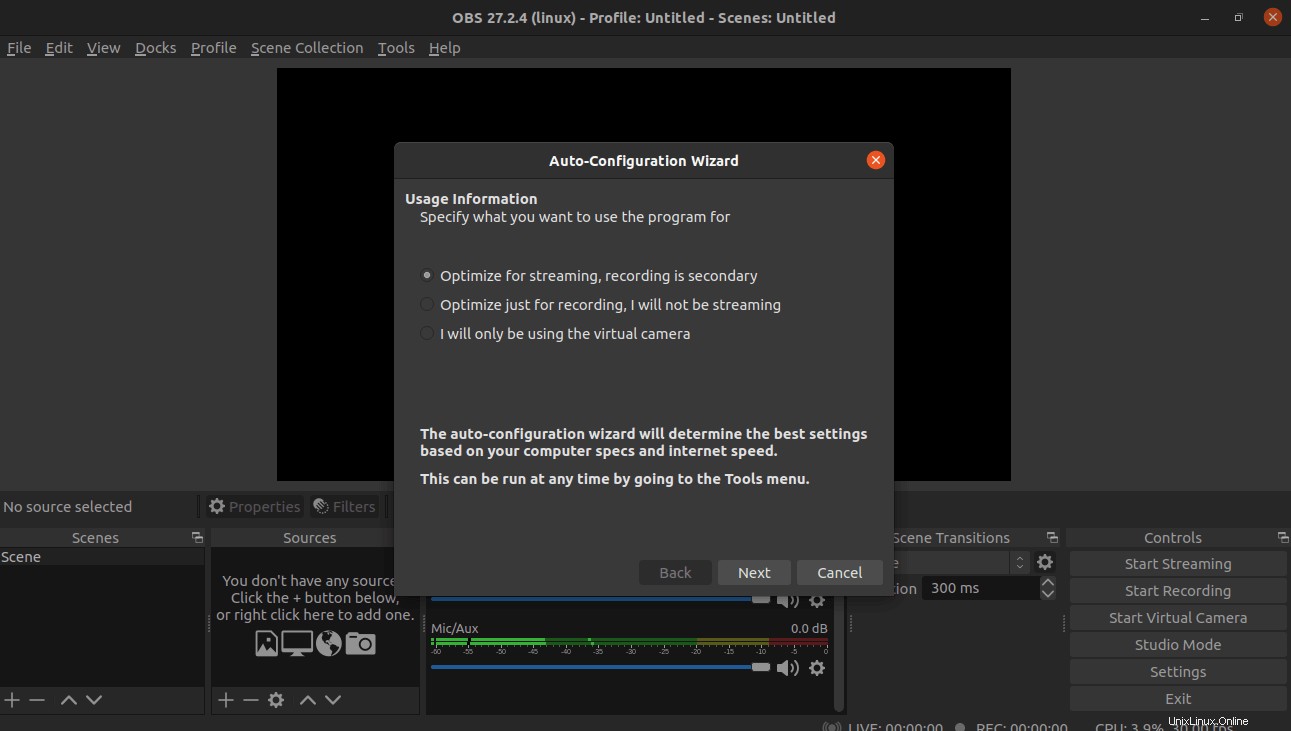
Fare clic su Avanti dopo aver confermato le informazioni sull'utilizzo...
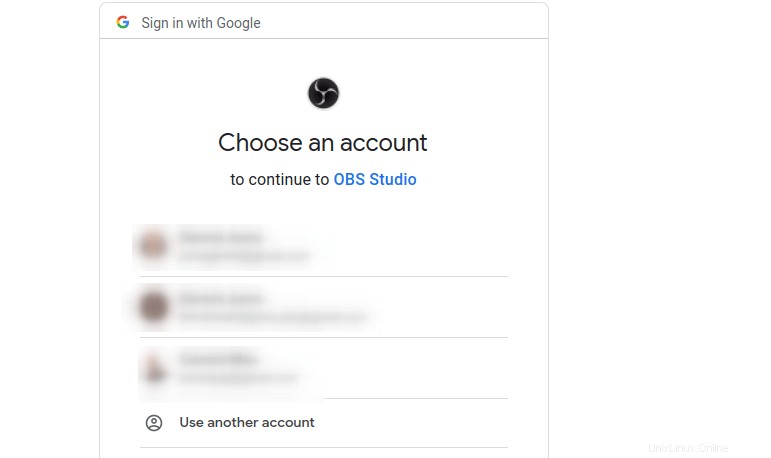
Scegli l'impostazione video preferita e fai clic su Avanti.
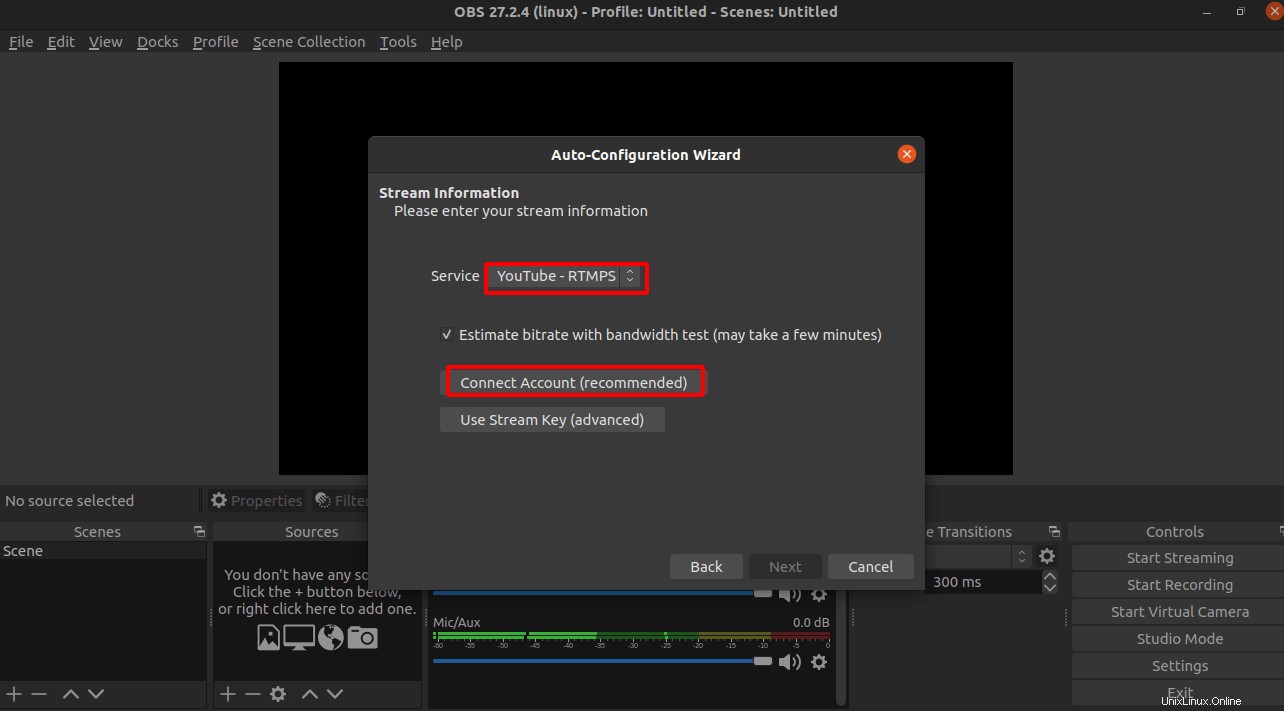
Configura le informazioni sullo streaming in base al servizio di streaming che desideri utilizzare.
Ad esempio, per lo streaming tramite YouTube servizio di streaming, fai clic su Collega account e verrai reindirizzato a un browser web per completare la configurazione dell'account.
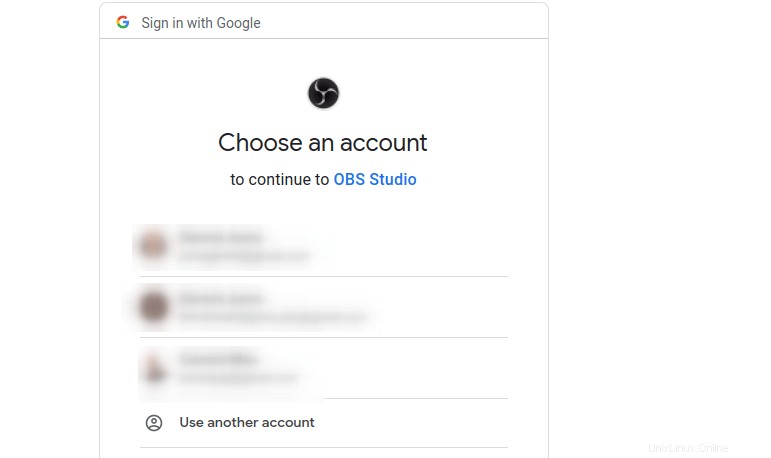
Concedi OBS il permesso di accesso necessario.
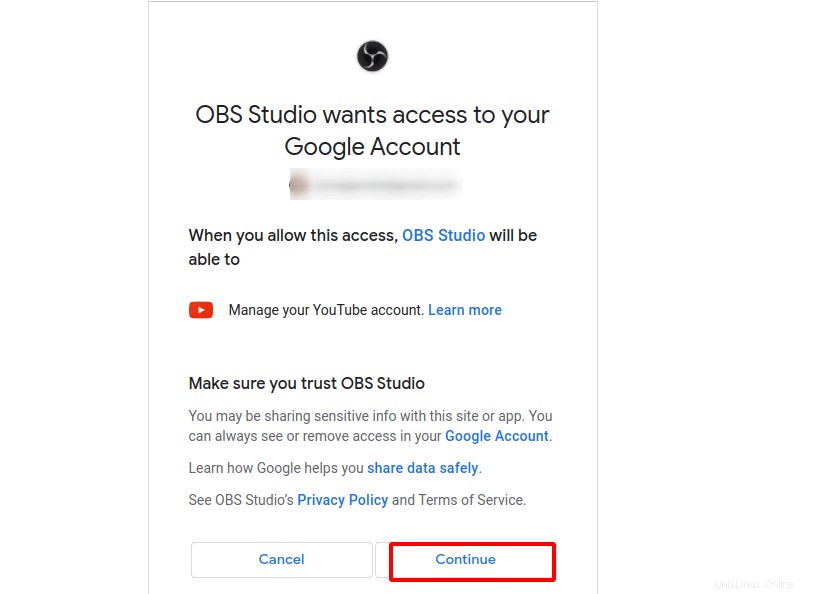
Verrai reindirizzato a OBS app e quindi fare clic su Avanti per aprire la procedura guidata di autoconfigurazione come mostrato.
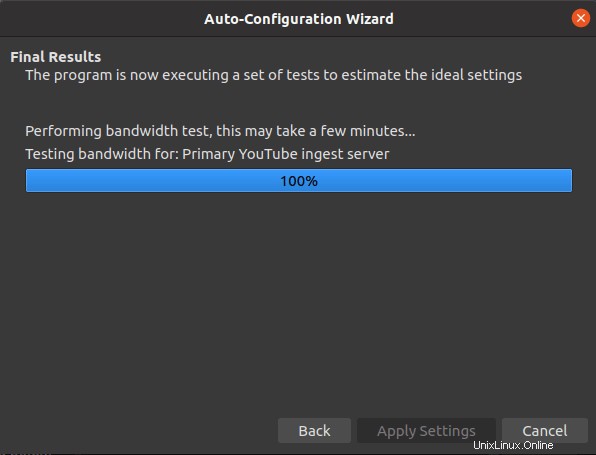
Applica le impostazioni di streaming rilevate valide.
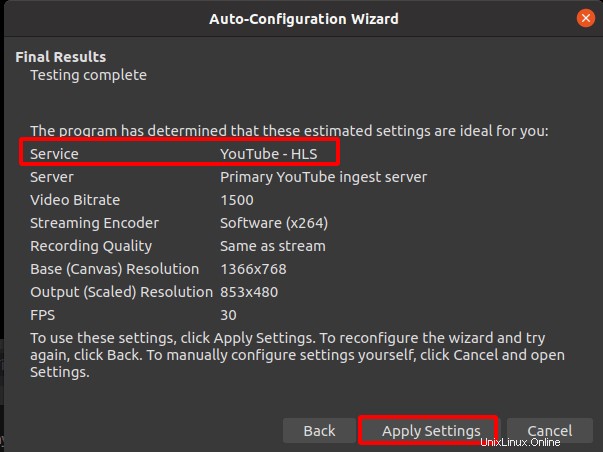
Ti verrà presentata la seguente schermata.
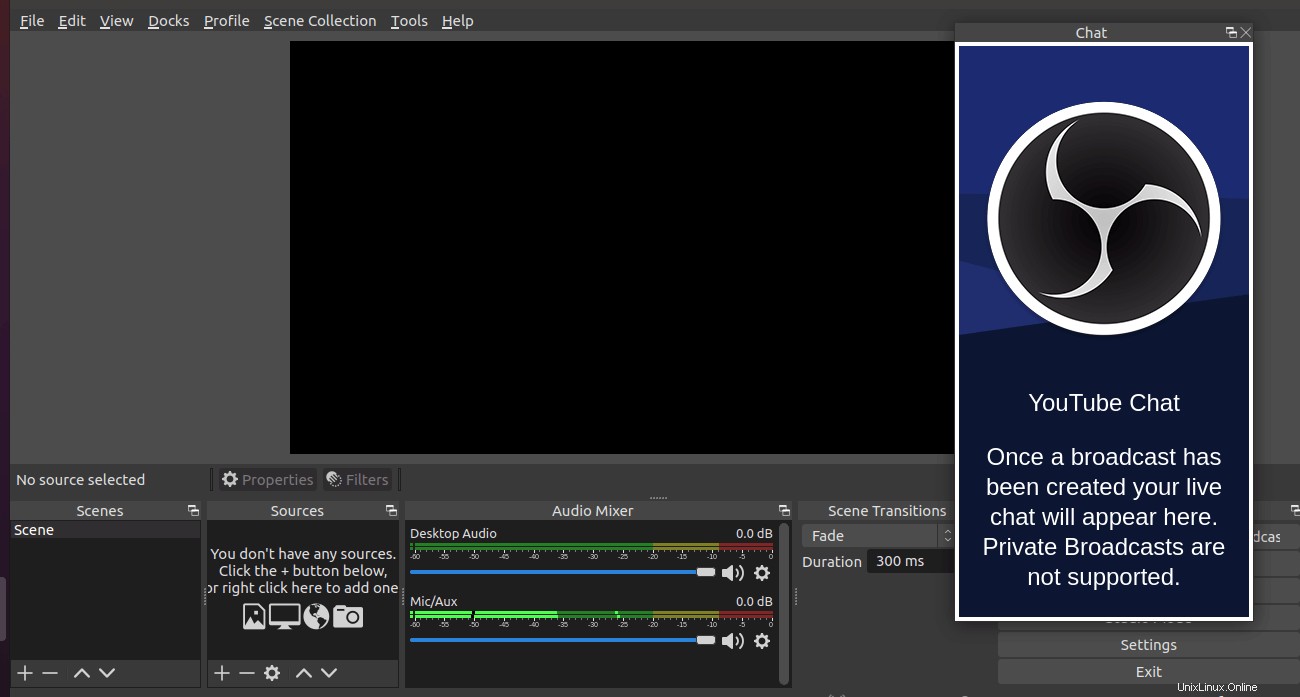
Chiudi la Chat di YouTube Finestra all'estrema destra. Vai alle Fonti scheda e fai clic su + pulsante per avviare i tuoi stream.
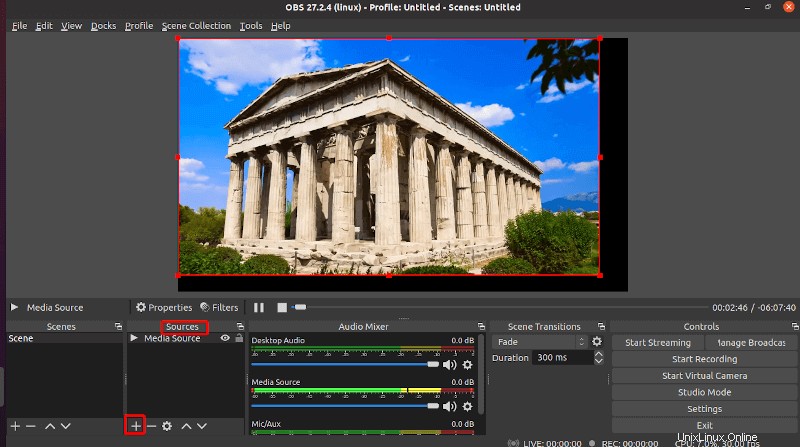
Ci sono funzionalità più che sufficienti da esplorare in OBS Studio.
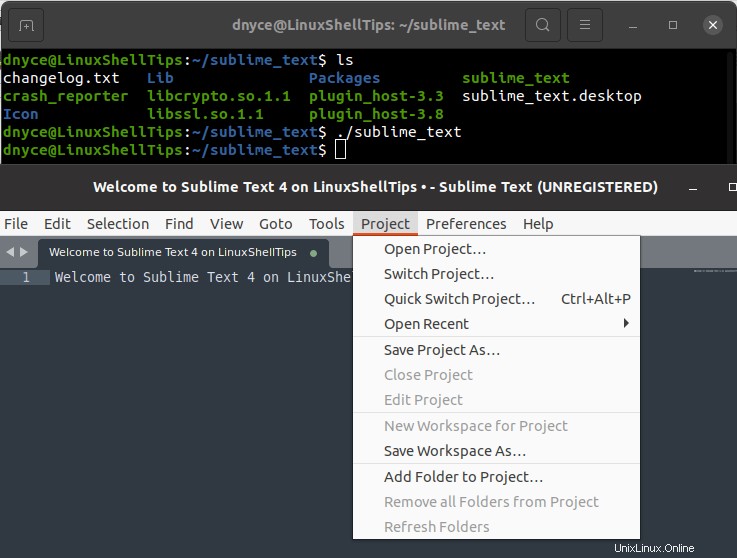
Con questo articolo dovresti essere in grado di fare di più che creare stream video in OBS Studio .